Microsoft Word является одним из самых популярных текстовых редакторов в мире и устанавливается на миллионы компьютеров. Он предлагает широкий спектр возможностей для создания и форматирования документов различной сложности, включая таблицы, графики и диаграммы. Один из важных аспектов работы с графикой в Word - это измерение размеров фигур.
Измерение размеров фигур может быть полезно во многих ситуациях. Например, если вы хотите создать равные фигуры или сравнить размеры различных элементов на вашем документе. Но как можно точно измерить размеры фигур в Word?
В этом статье мы рассмотрим несколько методов измерения размеров фигур в Microsoft Word, которые помогут вам справиться с этой задачей. Мы расскажем о методе измерения с помощью инструмента "Линейка", методе измерения с помощью диалогового окна "Формат фигуры" и методе измерения с помощью команды "Размер фигуры".
Как правильно измерить размер фигуры в Word?

Microsoft Word предоставляет возможность создавать и редактировать различные графические объекты, такие как фигуры и диаграммы. Чтобы эффективно работать с этими объектами, важно знать их размеры.
Вот несколько шагов, которые помогут вам правильно измерить размер фигуры в Word:
1. Выделите фигуру
Выберите фигуру, размер которой вы хотите измерить. Нажмите на нее один раз, чтобы она стала выделенной.
2. Откройте вкладку "Формат"
На верхней панели Word найдите вкладку "Формат" и щелкните на ней. В этом разделе вы найдете все необходимые инструменты для работы с фигурами.
3. Зайдите в "Размер"
В разделе "Формат" найдите панель "Размер". Она обычно расположена в правой части панели. Кликните на кнопку "Размер" для открытия дополнительных настроек.
4. Смотрите размеры фигуры
В открывшемся меню "Размер" вы увидите различные параметры, такие как ширина, высота, угол наклона и пропорции. Здесь можно узнать текущие размеры фигуры.
5. Измените размеры по необходимости
Если вам нужно изменить размер фигуры, вы можете вводить значения вручную или использовать инструменты изменения размера в меню "Размер". При необходимости измените ширину, высоту или пропорции фигуры в соответствии с вашими требованиями.
6. Закройте меню "Размер"
После того, как вы измерили или изменили размер фигуры, закройте меню "Размер", нажав на крестик в правом верхнем углу. Ваши изменения будут автоматически применены к фигуре.
Теперь вы знаете, как правильно измерить размер фигуры в Word. Следуя этим шагам, вы сможете эффективно работать с графическими объектами и достичь нужных результатов.
Шаг 1: Откройте документ в Word
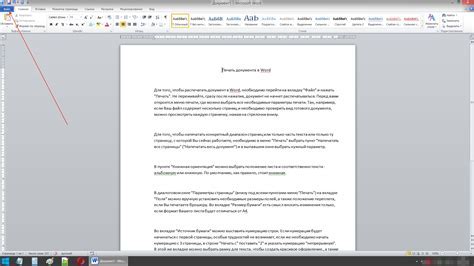
Для измерения размера фигуры в Word вам необходимо открыть нужный вам документ в программе Microsoft Word. Для этого выполните следующие действия:
| 1. | Запустите Microsoft Word на своем компьютере. |
| 2. | Нажмите на кнопку "Открыть" в верхнем левом углу экрана или выберите пункт "Открыть" в меню "Файл". |
| 3. | Найдите и выберите нужный вам документ в окне "Открыть файл". |
| 4. | Нажмите на кнопку "Открыть" внизу окна, чтобы загрузить документ в программу. |
После выполнения этих действий выбранный документ будет открыт в Microsoft Word и вы будете готовы к измерению размера фигуры в нем.
Шаг 2: Выберите вкладку "Вставка"
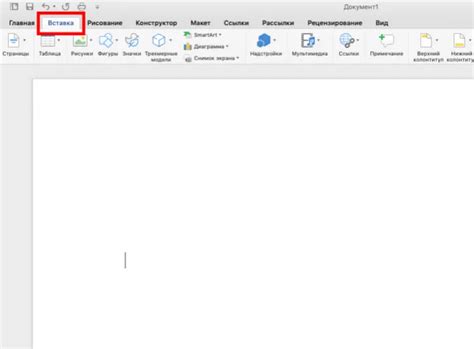
После открытия документа в Word, вам необходимо выбрать вкладку "Вставка", которая находится в верхней части экрана программы. Чтобы найти эту вкладку, просто обратите внимание на панель инструментов в верхней части окна.
По умолчанию, вкладка "Вставка" расположена между вкладками "Разработка" и "Вид". Если вы не видите эту вкладку на панели инструментов, возможно, вам нужно будет прокрутить панель влево или вправо, чтобы найти ее.
Когда вы найдете вкладку "Вставка", щелкните на нее левой кнопкой мыши. Это позволит вам перейти на эту вкладку и получить доступ к различным функциям, связанным с вставкой объектов в документ Word.
Шаг 3: Нажмите на кнопку "Фигуры" в разделе "Иллюстрации"
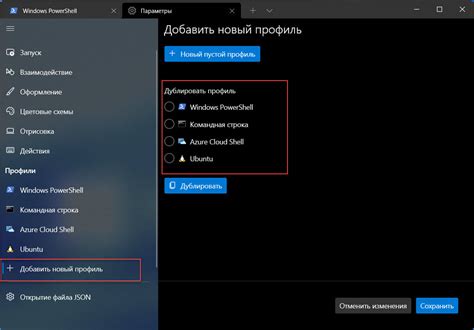
Чтобы измерить размер фигуры в Word, необходимо найти вкладку "Вставка" в верхней панели инструментов программы. После этого, откройте раздел "Иллюстрации".
В разделе "Иллюстрации" вы найдете кнопку "Фигуры". Это основное место, где можно добавить различные геометрические фигуры, включая прямоугольники, круги, треугольники и многое другое.
 | Чтобы открыть панель с доступными фигурами, просто нажмите на кнопку "Фигуры". Она обозначается значком, похожим на прямоугольник с разноцветными линиями. После нажатия на кнопку "Фигуры" откроется выпадающее меню с категориями фигур. Вы можете выбрать нужную фигуру из списка или воспользоваться поиском в верхней части меню, чтобы быстро найти нужную форму. |
Выберите интересующую вас фигуру и щелкните на ней, чтобы добавить ее на страницу. После этого вы сможете произвести измерения размеров фигуры, используя различные инструменты и опции, предоставляемые Word.
Теперь, когда вы знаете, как найти кнопку "Фигуры" в разделе "Иллюстрации", вы можете приступить к измерению размеров фигуры в Word и добиться точности и профессионального вида ваших документов.